Dell OpenManage Software 5.5 software Manuel utilisateur
PDF
Download
Document
Guide d'installation rapide du logiciel Dell™ de OpenManage™ Comment tirer le meilleur parti de votre système Dell ? Dell OpenManage Subscription Service Kit Répertoires et contenu du DVD Dell Systems Management Tools and Documentation Présentation générale de Systems Management Software Mise à jour des pilotes et des utilitaires Installation de Dell OpenManage sur un logiciel VMware ESX Server Utilisation de Dell OpenManage avec Citrix XenServer Dell Edition Installation de Dell OpenManage sur les logiciels HyperInstallation de votre système d'exploitation à l'aide de Dell V et Hyper-V Server de Microsoft Systems Build and Update Utility Consultation de l'état des composants de vos systèmes et Installation de Systems Management Software sur un application des mises à jour de logiciel système géré Correctifs logiciels de sécurité Installation de Systems Management Software sur une station de gestion Obtention d'assistance technique Le Guide d'installation rapide du logiciel OpenManage est disponible en anglais, français, allemand, espagnol, japonais et en chinois simplifié sur le DVD Dell Systems Management Tools and Documentation et sur le site de support de Dell à l'adresse support.dell.com. Comment tirer le meilleur parti de votre système Dell ? Le DVD Dell Systems Management Tools and Documentation fournit les éléments suivants : Un montage, une installation et une configuration rationalisés : fournit les outils capables d'installer et de configurer rapidement les systèmes et logiciels Dell™. Ces outils permettent une détection et une configuration automatiques des contrôleurs RAID et cartes réseau fournis par Dell tout en réduisant les temps d'installation des systèmes d'exploitation suivants : Microsoft® Windows® Red Hat® Enterprise Linux® SUSE® Linux Enterprise Server Des utilitaires, des pilotes et des diagnostics qui permettent d'afficher et de créer des pilotes de logiciel et des disquettes de diagnostic Dell. Gestion des systèmes : installe des applications logicielles de Dell OpenManage™ qui permettent d'améliorer votre expérience de la gestion des systèmes et d'automatiser leur administration. Ces applications fournissent les outils nécessaires à la surveillance, le diagnostic et la mise à jour à distance de vos systèmes. De la documentation traduite dans certaines langues sur les systèmes disponibles, le logiciel Systems Management Software, le contrôleur RAID et les périphériques. REMARQUE : Pour consulter la documentation des systèmes qui exécutent les systèmes d'exploitation Red Hat Enterprise Linux ou SUSE Linux Enterprise Server sur le DVD Dell Systems Management Tools and Documentation, ouvrez le fichier index.htm situé sous <lecteur DVD>\Docs \<répertoire de la langue>. Retour au début Dell OpenManage Subscription Service Kit Le kit Dell OpenManage subscription service comprend deux DVD : DVD Dell Systems Management Tools and Documentation DVD Dell Server Updates En plus de vous aider à installer, configurer et mettre à jour des programmes et des systèmes d'exploitation, ces DVD fournissent également les versions les plus récentes des logiciels de votre système. Le DVD Dell Server Updates est uniquement disponible pour les clients qui ont souscrit au service d'abonnement. Retour au début Répertoires et contenu du DVD Dell Systems Management Tools and Documentation Le DVD Dell Systems Management Tools and Documentation contient les répertoires suivants : <racine du DVD> Dell Systems Build and Update Utility se trouve dans la racine du DVD. Parmi les tâches que vous pouvez exécuter grâce à cet utilitaire figurent : La mise à jour du micrologiciel de votre système et l'installation d'un système d'exploitation La mise à jour du micrologiciel et du BIOS dans un environnement de pré-système d'exploitation sur plusieurs systèmes La configuration du matériel de votre système La personnalisation de Server Update Utility (SUU) et son utilisation pour mettre à jour votre système SYSMGMT Le répertoire SYSMGMT renferme les produits Systems Management Software, dont Dell OpenManage Server Administrator, situés dans le répertoire srvadmin. Il renferme également les derniers produits de la console Dell Systems Management, qui comprennent Dell OpenManage IT Assistant (dans le répertoire ManagementStation), les outils Dell Remote Access Controller (dans le répertoire ManagementStation), la console de l'utilitaire de gestion du contrôleur de gestion de la carte mère (utilitaires BMC) (dans le répertoire ManagementStation) et l'utilitaire snap-in d'Active Directory™ (dans le répertoire ManagementStation). docs Le répertoire docs renferme de la documentation sur les systèmes, les produits Systems Management Software, les périphériques et les contrôleurs RAID. SERVICE Le répertoire SERVICE fournit les outils dont vous avez besoin pour gérer votre système ainsi que les diagnostics et les pilotes optimisés par Dell les plus récents pour votre système. Tous ces répertoires contiennent des fichiers lisez-moi, qui fournissent les dernières informations produit. Comparez le contenu de la boîte d'accessoires de votre système au bordereau ou à la facture fournis avec votre système. Si un composant est manquant ou endommagé, appelez Dell dans les 30 jours qui suivent la date de la facture pour obtenir un remplacement gratuit. Pour des informations supplémentaires, voir "« Obtention d'assistance technique ». Retour au début Présentation générale de Systems Management Software Dell OpenManage Systems Management Software est une suite d'applications pour les systèmes Dell. Ces logiciels vous permettent de gérer votre système grâce à des fonctions de surveillance proactive, de notification et d'accès à distance. Les systèmes que vous avez l'intention de gérer avec les logiciels Dell OpenManage sont appelés systèmes gérés. Les applications Managed system comprennent les logiciels Server Administrator et Remote Access Controller (RAC). Une station de gestion peut servir à gérer un ou plusieurs systèmes gérés à distance à partir d'un emplacement central. REMARQUE : L'option permettant d'installer Dell OpenManage Array Manager Console (pour la station de gestion) est proposée dans Windows uniquement si vous avez installé une version antérieure de Array Manager Console. Il vous est uniquement possible de mettre à niveau la version antérieure pour installer une version plus récente. Le tableau 1-1 décrit les produits Dell OpenManage. Tableau 1-1. Applications Dell OpenManage Systems Management Software Produit logiciel Fonction Nom du DVD et chemin dans le DVD CD Dell Systems Build and Update Utility Configuration DVD Dell Systems Management Tools and Documentation du serveur et Situé dans le répertoire racine du DVD installation du système d'exploitation Description Un utilitaire qui fournit : Une configuration du système détaillée, y compris celle des contrôleurs RAID et des interfaces réseau Une assistance à l'installation pour les systèmes d'exploitation Windows, Red Hat Enterprise Linux et SUSE Linux Enterprise Server Des pilotes de périphériques optimisés par Dell pour les systèmes Dell Dell OpenManage Server Administrator Gestion de système locale, y compris configuration et gestion de RAID DVD Dell Systems Management Tools and Documentation Situé dans le répertoire <lecteur DVD>\SYSMGMT\srvadmin Une solution de gestion pour les systèmes Dell qui fournit une façon centralisée et fiable de surveiller, configurer et gérer des systèmes Dell individuels. Server Administrator dispose des fonctionnalités suivantes : Gestion de la sécurité par un contrôle d'accès basé sur les rôles (RBAC), une authentification et un cryptage La capacité de revoir et de rapporter la configuration et la condition d'un sous-système RAID hôte Un accès rapide à des informations de panne et de performance rapportées sur l'interface utilisateur et la journalisation approfondie Permet l'administration locale et prend en charge l'administration à distance du système local. Des fonctionnalités améliorées de configuration du stockage sur disque RAID ou non RAID raccordé localement à un système Des informations sur la gestion du stockage sous la forme d'un affichage graphique intégré La condition du stockage local et distant rattaché à un système surveillé Une prise en charge de SAS, SCSI, SATA et ATA mais pas de Fibre Channel La capacité d'effectuer des fonctionnalités sur tous les contrôleurs et enceintes RAID et non-RAID à partir d'une interface graphique unique ou la CLI, sans avoir besoin d'utiliser les utilitaires du BIOS du contrôleur Capacité de protéger vos données en configurant la redondance des données, en attribuant des disques de secours ou en recréant des disques défaillants. Une interface de ligne de commande (CLI) RAC Gestion des systèmes (CMC, locaux et iDRAC, DRAC distants 5, DRAC 4, DRAC III, DRAC III/XT, DRAC/MC, ERA, ERA/O et ERA/MC) DVD Dell Systems Management Tools and Documentation Ces solutions matérielles et logicielles Pour les systèmes Windows, l'emplacement est <lecteur réalisent les fonctions DVD>\SYSMGMT\ManagementStation\windows\ManagementStation. suivantes : Pour les systèmes Linux, l'emplacement est <lecteur Une DVD>/SYSMGMT/ManagementStation/linux/rac administration à distance des systèmes surveillés, y compris la configuration du BIOS, l'arrêt, le démarrage et la sécurité du contrôleur RAC Fournissent des messages d'alerte pour les problèmes système et permettent la gestion à distance du système. Permettent d'accéder à distance à un système en panne et de prendre contrôle de la console locale Aident à améliorer la disponibilité d'ensemble des systèmes Dell IT Assistant Condition et informations DVD Dell Systems Management Tools and Documentation Un programme de gestion de systèmes Situé dans le répertoire <lecteur sous forme de console, DVD>\SYSMGMT\ManagementStation\windows\ManagementStation. installé en général sur une station de gestion pour recueillir des informations et fournir une vue de tous les systèmes gérés. IT Assistant réalise les fonctions suivantes : Le compte rendu d'inventaire et des biens, y compris le numéro de service, les informations sur le coût de possession et des données spécifiques au BIOS, aux microprocesseurs et à la mémoire La surveillance des pannes, avec notification par e-mail ou alerte sur console pour avertir les administrateurs des événements rapportés par les conditions des disques, de la mémoire, des tensions, des ventilateurs et de la température Le lancement contextuel d'outils spécifiques aux périphériques tels que Server Administrator, la console d'accès à distance, la console du commutateur Dell PowerConnect™ , la console KVM numérique et la console d'imprimante. Utilitaire RAC Gestion à distance DVD Dell Systems Management Tools and Documentation Pour les systèmes Windows, l'emplacement est <lecteur DVD>\SYSMGMT\ManagementStation\windows\ManagementStation. Pour les systèmes Linux, l'emplacement est <lecteur DVD>/SYSMGMT/ManagementStation/linux/rac Cette solution logicielle assure les fonctions suivantes : Permet d'accéder à distance à un système en panne et de prendre le contrôle total de la console locale Une administration à distance des systèmes surveillés, y compris la configuration du BIOS, l'arrêt, le démarrage et la sécurité du contrôleur RAC Utilitaire de gestion du contrôleur BMC (BMU) Gestion à distance (suite) DVD Dell Systems Management Tools and Documentation Utilitaire snap-in Active Directory Gestion des objets Microsoft Active Directory® spécifiques à Dell DVD Dell Systems Management Tools and Documentation Un utilitaire qui fournit la gestion à distance et Pour les systèmes Windows, l'emplacement est <lecteur la configuration des DVD>\SYSMGMT\ManagementStation\windows\ManagementStation. systèmes équipés d'un Pour les systèmes Linux, l'emplacement est <lecteur contrôleur de gestion DVD>/SYSMGMT/ManagementStation/linux/bmc de la carte mère (BMC) en utilisant le protocole IPMI. Fournit un snap-in d'extension pour Situé dans le répertoire <lecteur Microsoft Active DVD>\SYSMGMT\ManagementStation\windows\ManagementStation. Directory. Cela vous permet de gérer des objets Active Directory spécifiques à Dell. Les définitions de classes de schéma spécifiques à Dell et leur installation sont aussi contenues sur le DVD. Vous pouvez utiliser cette option lorsque des classes de schémas Dell ont été rajoutés au schéma Active Directory. System Software Extraction Utility Identification DVD Dell Systems Management Tools and Documentation et installation Situé dans le répertoire SERVICE du pilote pour la mise à jour de votre système Fournit les pilotes et les utilitaires optimisés par Dell ainsi que les diagnostics de systèmes d'exploitation les plus récents pour votre système. Dell Online Diagnostics Diagnostic de DVD Dell Systems Management Tools and Documentation l'intégrité de Situé dans le répertoire SERVICE votre système Dell Exécute des diagnostics basés sur le système d'exploitation qui diagnostiquent l'intégrité de votre système Dell. Server Update Utility (SUU) et Dell Update Packages (DUP) Mises à jour de logiciel Fournit les versions plus récentes des pilotes, du micrologiciel et des logiciels de votre système via SUU et DUP. DVD Dell Server Updates Uniquement expédié avec Subscription Service Kit Pour plus d'informations sur les différents systèmes Dell, les systèmes d'exploitation pris en charge par ces systèmes et les composants de Dell OpenManage pouvant être installés sur ces systèmes, consultez la dernière Matrice de support logiciel de Dell que vous pouvez consulter sur le site Web de Dell Support à l'adresse support.dell.com. Retour au début Installation de votre système d'exploitation à l'aide de Dell Systems Build and Update Utility Effectuez les étapes suivantes pour déterminer si un système d'exploitation est installé sur votre système : 1. Démarrez le système. 2. Lisez et acceptez le contrat de licence logicielle pour continuer. Si un message apparaît, indiquant qu'aucun disque d'amorçage n'existe ou qu'aucun système d'exploitation n'a été trouvé, c'est qu'il n'y a pas de système d'exploitation installé sur votre système. Prenez le CD de votre système d'exploitation et passez aux étapes suivantes. Si un système d'exploitation a été préinstallé sur votre système, il n'est pas nécessaire de poursuivre cette procédure. Déterminez l'emplacement du document avec les instructions d'installation du système d'exploitation fourni avec votre système et suivez ses instructions pour réaliser l'installation. Effectuez les étapes suivantes pour installer un système d'exploitation sur votre système : 1. Insérez le DVD Dell Systems Management Tools and Documentation puis redémarrez votre système. Les options suivantes sont disponibles pendant le démarrage du système : Dell Systems Build and Update Utility Vous conduit à l'écran DELL System Build and Update Utility - Accueil. Vérification du média optique (DVD) Vérifie si le DVD est correctement créé et en valide le contenu. Ignorer le démarrage à partir du média optique (DVD) - Démarrer à partir du disque dur Démarre à partir du disque dur et vérifie si un système d'exploitation est installé sur votre système. Si aucun système d'exploitation n'est installé, démarre à partir du DVD. REMARQUE : Si vous ne sélectionnez pas une option dans les 10 secondes, le système démarre automatiquement à partir du DVD. Interface de ligne de commande DTK (Linux) Lance l'interface de ligne de commande de Dell OpenManage Deployment Toolkit. REMARQUE : Cette option est uniquement disponible sur les systèmes Linux. Cette option n'est pas disponible sur les systèmes Dell PowerEdge™ SC. 2. Cliquez sur Installation du système d'exploitation du serveur dans la page d'accueil de Dell Systems Build and Update Utility. 3. Suivez les instructions étape par étape pour configurer votre matériel et installer votre système d'exploitation. Pour des informations supplémentaires sur l'installation du RAID, consultez la section Initiation au RAID dans le répertoire docs. Lors de l'installation du système d'exploitation Windows, quelques configurations matérielles avec plus de 4 Go de mémoire physique installée nécessitent des étapes supplémentaires après l'installation du système d'exploitation afin d'utiliser pleinement toute la mémoire installée. Pour plus d'informations sur l'extension de l'adresse physique (PAE), veuillez consultez : www.microsoft.com/windows2000/en/advanced/help/ PAE_checklist.htm www.microsoft.com/resources/documentation/windowsserv/2003/ enterprise/proddocs/en-us/paex86_2.asp www.support.microsoft.com/default.aspx?scid=kb;en-us;283037 REMARQUE : Le DVD DELL Systems Management Tools and Documentation contient la version 5.5 du kit Dell OpenManage Systems Management Software et la version 1.0.7 de Dell Systems Build and Update Utility. La racine du DVD contient aussi des images ISO de Dell Systems Build and Update Utility (version 1.0) et du CD Dell Systems Console and Agent (logiciels Dell OpenManage, version 5.3.0.1). Vous pouvez utiliser ces images ISO pour créer des CD pour les systèmes qui n'ont pas de lecteur de DVD. Cependant, si vous avez besoin de la version 1.0.7 de Dell Systems Build and Update Utility (pour prendre en charge les systèmes Dell x6xx et x7xx et les systèmes d'exploitation Windows Server® 2008), vous pouvez télécharger l'image ISO à partir du site de support de Dell à l'adresse support.dell.com. Icônes affichées après installation Lorsque vous utilisez Dell Systems Build et Update Utility pour installer un système d'exploitation, Dell Systems Build and Update Utility vous permet de copier les fichiers d'installation pertinents de Systems Management Software sur le disque dur et place sur le bureau les icônes Installer Server Administrator et Supprimer les fichiers d'installation de Server Administrator. Ces icônes sont uniquement créées si vous travaillez sous Windows 2000, Windows 2003, et Red Hat Enterprise Linux mais elles ne sont pas disponibles sur les systèmes d'exploitation Windows Server 2008 et SUSE Linux Enterprise Server. Vous pouvez utiliser l'icône Installer Server Administrator pour installer Server Administrator sans le DVD. Sur les systèmes fonctionnant sous un système d'exploitation Windows pris en charge, le fait de cliquer sur cette icône affiche l'interface d'installation standard. Sur les systèmes fonctionnant sous un système d'exploitation Red Hat Enterprise Linux pris en charge, le fait de cliquer sur cette icône lance le script d'installation personnalisée de Server Administrator. Si vous ne voulez pas installer Server Administrator, vous pouvez supprimer les fichiers d'installation en cliquant sur l'icône Supprimer les fichiers d'installation de Server Administrator. Après avoir confirmé que vous voulez continuer, tous les fichiers de Server Administrator seront supprimés, y compris les icônes. Retour au début Installation de Systems Management Software sur un système géré Le programme d'installation propose une option Installation type et une option Installation personnalisée. L'option Installation type (recommandée) installe automatiquement tous les composants logiciels détectés comme étant nécessaires à la gestion de votre système. L'option Installation personnalisée vous permet de sélectionner les composants logiciels que vous voulez installer. La procédure de ce document est basée sur l'option Installation type. Pour obtenir des détails sur l'option d'installation personnalisée, consultez le Guide d'installation et de sécurité de Dell OpenManage. L'option d'installation personnalisée vous permet de choisir si vous souhaitez installer la station de gestion et les logiciels du système géré dans un même répertoire ou dans des répertoires différents. Vous pouvez également choisir le répertoire d'installation. Instructions d'installation Vous trouverez ci-après les instructions à suivre tout au long de l'installation : Vous devez être connecté en tant qu'administrateur intégré pour pouvoir procéder à l'installation de Systems Management Software sous Windows Server 2008. Reportez-vous à l'aide de Windows Server 2008 pour obtenir des informations sur le compte d'administrateur intégré. Systems Management Software n'est pas pris en charge par les systèmes Dell PowerEdge SC. Pour obtenir la liste des systèmes actuellement pris en charge, consultez la Matrice de prise en charge des logiciels Dell la plus récente qui se trouve dans le répertoire docs ou sur le site Web de support de Dell à l'adresse support.dell.com. Installez l'agent SNMP sur le système géré en utilisant votre système d'exploitation avant d'installer Managed System Software. Dell OpenManage Array Manager n'est plus pris en charge. Si vous mettez à niveau un système (installé avec la version 4.3 de Dell OpenManage ou une version ultérieure) où Array Manager est installé, Array Manager sera supprimé au cours de la procédure de mise à niveau. Vous pouvez à la place utiliser le service Storage Management de Server Administrator. Si la version 4.2 ou une version antérieure (>= 3.0) de Systems Management Software est installée sur votre système, vous ne pouvez pas directement effectuer une mise à niveau vers la version 5.5. Pour conserver vos paramètres, effectuez la mise à niveau vers la version 4.3, puis effectuez la mise à niveau vers la version 5.5 pour obtenir les dernières mises à jour du logiciel. La version 4.3 est disponible sur le site Web de support de Dell à l'adresse support.dell.com. Installation de Managed System Software sur un système d'exploitation Microsoft Windows pris en charge 1. Ouvrez une session avec des droits d'administrateur sur le système fonctionnant sous un système d'exploitation Windows pris en charge où vous voulez installer les composants Managed System. 2. Vérifiez que votre système dispose d'un navigateur pris en charge. 3. Si un contrôleur RAID est installé sur votre système et que vous avez l'intention d'installer la fonction Storage Management, assurez-vous que les pilotes de périphérique de chaque contrôleur RAID sont aussi installés. Les pilotes de périphériques sont disponibles dans le répertoire SERVICE. Vous pouvez vérifier le pilote de périphérique sous Windows en cliquant-droit sur Poste de travail, sélectionnant Gérer puis en cliquant sur Gestionnaire de périphériques. 4. Insérez le DVD Dell Systems Management Tools and Documentation dans le lecteur de DVD. Le programme de configuration devrait démarrer automatiquement. Si ce n'est pas le cas, cliquez sur le bouton Démarrer puis sur Exécuter et tapez x:\autorun.exe (où x est la lettre représentant votre lecteur de DVD). Le menu d'exécution automatique Installation de Dell OpenManage s'affiche. 5. Sélectionnez l'option Dell OpenManage Server Administrator et cliquez sur Installer. L'écran de la condition des prérequis de Dell OpenManage Server Administrator s'affiche et exécute la vérification des prérequis pour le système géré. Des messages informatifs, d'avertissement ou d'erreur pertinents sont le cas échéant affichés. Vous devez résoudre toutes les erreurs et tous les avertissements. 6. Cliquez sur le bouton Installer, modifier, réparer ou supprimer Server Administrator. 7. Cliquez sur Suivant dans la fenêtre d'accueil. 8. Acceptez le contrat de licence et cliquez sur Suivant. 9. Sélectionnez Type et cliquez sur Suivant. 10. Cliquez sur Installer pour poursuivre la procédure d'installation. Le programme de configuration installe automatiquement tous les composants Managed System Software qui s'appliquent à votre configuration matérielle. 11. Une fois l'installation effectuée, cliquez sur Terminer et redémarrez votre système (si vous êtes invités à le faire) avant d'utiliser le logiciel. Installation de Managed System Software sur un système d'exploitation Red Hat Enterprise Linux ou SUSE Linux Enterprise Server pris en charge 1. Ouvrez une session en tant que root sur le système fonctionnant sous un système d'exploitation Red Hat Enterprise Linux ou SUSE Linux Enterprise Server pris en charge où vous voulez installer les composants Managed System. 2. Insérez le DVD Dell Systems Management Tools and Documentation dans le lecteur de DVD. 3. Si nécessaire, montez le DVD à l'emplacement de votre choix à l'aide de la commande mount ou d'une instruction similaire. REMARQUE : Sous le système d'exploitation Red Hat Enterprise Linux 5, les DVD sont automatiquement montés avec l'option -noexec mount. Cette option ne vous permet pas de lancer des exécutables à partir du DVD. Vous devez monter le DVD-ROM manuellement puis lancer les exécutables. 4. Naviguez jusqu'au répertoire SYSMGMT/srvadmin/linux/supportscripts. Exécutez le script srvadmin-install.sh comme suit : sh srvadmin-install.sh --express ou sh srvadmin-install.sh -x Le script installe la suite logicielle type adaptée à votre configuration système. REMARQUE : Vous pouvez journaliser les résultats de l'installation RPM en ajoutant 2>&1 | tee –a /var/log/srvadmin.log à l'exécution du script d'environnement ci-dessus. La commande qui en résulte est la suivante : sh srvadmin-install.sh 2>&1|tee –a /var/log/srvadmin.log 5. Démarrez les services Server Administrator à l'aide de la commande sh srvadmin-services.sh start. REMARQUE : Le DVD DELL Systems Management Tools and Documentation contient la version 5.5 du kit Dell OpenManage Systems Management Software et la version 1.0.7 de Dell Systems Build and Update Utility. La racine du DVD contient aussi des images ISO de Dell Systems Build and Update Utility (version 1.0) et du CD Dell Systems Console and Agent (logiciels Dell OpenManage, version 5.3.0.1). Vous pouvez aussi télécharger des progiciels Web des version 5.5 des logiciels Dell OpenManage Server Administrator et Dell OpenManage Management Station à partir du site de support de Dell à l'adresse support.dell.com. Vous pouvez transférer le contenu de ces progiciels Web sur des CD ou clés USB pour les systèmes qui n'ont pas de lecteur de DVD. Retour au début Installation de Systems Management Software sur une station de gestion L'installation type installe IT Assistant, les outils DRAC et BMC. Pour choisir les composants logiciels à installer ou pour installer d'autres fonctionnalités tels que l'utilitaire snap-in d'Active Directory, consultez la section de l'installation personnalisée du Guide d'installation et de sécurité. Il vous est possible d'installer Management Station et Managed System Software dans le même répertoire ou dans des répertoires différents. Vous pouvez également choisir le répertoire d'installation. REMARQUE : Seuls les utilitaires DRAC et BMU sont pris en charge par les systèmes d'exploitation Red Hat Enterprise Linux et SUSE Linux Enterprise Server. Instructions avant installation Vous trouverez ci-après des instructions à suivre avant de procéder à l'installation de Management Station Software : IT Assistant ne fait pas partie des composants pris en charge par les éditions x64 de Windows Server 2003 Standard, de Windows Server 2003 Enterprise et de Windows Server 2008. De même, IT Assistant n'est pas non plus pris en charge par les éditions de Microsoft Windows Small Business Server. L'installation d'IT Assistant n'est pas prise en charge par les systèmes avec une version de Systems Management Software antérieure à la version 4.3. Si la version 4.2 ou une version antérieure (>= 3.0) du logiciel Systems Management Software est installée sur votre système, vous ne pouvez pas directement effectuer une mise à niveau vers la version 5.5. Pour conserver vos paramètres, effectuez la mise à niveau vers la version 4.3, puis effectuez la mise à niveau vers la version 5.5 pour obtenir les dernières mises à jour du logiciel. La version 4.3 est disponible sur le site Web de support de Dell à l'adresse support.dell.com. En l'absence d'une base de données prise en charge par votre système, une nouvelle installation d'IT Assistant 8.x est effectuée, qui vous invite ensuite à installer Microsoft SQL Server 2005 Express Edition. SQL Server 2005 Express Edition peut être installé avant Management Station Software. Toutefois, IT Assistant fonctionne avec Microsoft SQL Server 2000 Desktop Engine (MSDE 2000) ou SQL Server 2000, si l'un de ces logiciels est déjà installé sur votre système. Si vous mettez à niveau vers les versions 7.x à 8.x et ultérieures d'IT Assistant, vous pouvez utiliser le logiciel MSDE 2000 ou SQL Server 2000 existant. Pour de plus amples informations, consultez le Guide d'utilisation d'IT Assistant. Installation de Managed System Software sur un système d'exploitation Microsoft Windows Pour installer des applications sur la station de gestion, effectuez les étapes suivantes : 1. Ouvrez une session avec des privilèges d'administrateur sur le système où vous voulez installer les applications Management Station Applications. 2. Insérez le DVD Dell Systems Management Tools and Documentation dans le lecteur de DVD. Cliquez sur le bouton Démarrer puis sur Exécuter et tapez x:\autorun.exe (où x est la lettre représentant votre lecteur de DVD). Le menu de l'exécution automatique Installation de Dell OpenManage s'affiche. 3. Sélectionnez l'option Dell OpenManage Management Station et cliquez sur Installer. L'écran de la condition des prérequis de Dell OpenManage Management Station s'affiche et exécute la vérification des prérequis pour la station de gestion. Des messages informatifs, d'avertissement ou d'erreur pertinents sont le cas échéant affichés. Vous devez résoudre toutes les erreurs et tous les avertissements. REMARQUE : En l'absence d'une base de données prise en charge, la vérification des prérequis fournit un lien pour l'installation de SQL Server 2005 Express Edition. Cliquez sur ce lien pour installer la base de données. Si vous décidez de poursuivre sans installer la base de données, IT Assistant ne sera pas installé. 4. Cliquez sur le bouton Installer, modifier, réparer ou supprimer Management Station. Microsoft Windows Installer se lance et l'écran de bienvenue s'affiche. 5. Cliquez sur Suivant. L'écran du contrat de licence s'affiche. 6. Sélectionnez J'accepte et cliquez sur Suivant. L'écran Type d'installation s'affiche. 7. Sélectionnez Type et cliquez sur Suivant. L'écran Prêt pour l'installation s'affiche. 8. Cliquez sur Installer pour accepter les composants sélectionnés et commencer l'installation. L'écran Installation de Dell OpenManage Management Station apparaît. Des messages apparaissent, indiquant l'état et la progression de l'installation des logiciels. Quand les composants sélectionnés sont installés, la boîte de dialogue Fin de l'assistant d'installation s'affiche. 9. Cliquez sur Terminer pour sortir du programme d'installation de Dell OpenManage Management Station. Installation de Management Station Software sur un système d'exploitation Red Hat Enterprise Linux ou SUSE Linux Enterprise Server pris en charge Les composants BMU et RAC de la suite de logiciels Management Station peuvent être utilisés par une station de gestion qui exécute un système d'exploitation Red Hat Enterprise Linux ou SUSE Linux Enterprise Serve pris en charge. Pour installer le composant BMU de Management Station, effectuez les étapes suivantes pour lancer le programme d'installation : 1. Ouvrez une session en tant que root sur le système où vous voulez installer les composants de Management Station. 2. Si nécessaire, montez le DVD à l'emplacement de votre choix à l'aide de la commande mount ou d'une instruction similaire. REMARQUE : Sous le système d'exploitation Red Hat Enterprise Linux 5, les DVD sont automatiquement montés avec l'option -noexec mount. Cette option ne vous permet pas de lancer des exécutables à partir du DVD. Vous devez monter le DVD manuellement puis exécuter des exécutables. 3. Naviguez jusqu'au répertoire SYSMGMT/ManagementStation/linux/bmc et installez le logiciel BMC en utilisant les commandes RPM spécifiques au système d'exploitation : Pour les systèmes exécutant Red Hat Enterprise Linux, utilisez : rpm -ivh osabmcutil*-RHEL-*.rpm Pour les systèmes exécutant SUSE Linux Enterprise Server, utilisez : rpm -ivh osabmcutil*-SUSE-*.rpm Pour installer l'utilitaire de gestion du contrôleur BMC de IPMItool, naviguez jusqu'au sous-répertoire du système d'exploitation sous SYSMGMT/ManagementStation/linux/bmc/ipmitool correspondant à votre système d'exploitation et exécutez la commande rpm -ivh *.rpm. Pour installer le composant RAC de Management Station, effectuez les étapes suivantes pour lancer le programme d'installation : 1. Ouvrez une session en tant que root sur le système où vous voulez installer les composants de Management Station. 2. Si nécessaire, montez le DVD à l'emplacement de votre choix à l'aide de la commande mount ou d'une instruction similaire. REMARQUE : Sous le système d'exploitation Red Hat Enterprise Linux 5, les DVD sont automatiquement montés avec l'option -noexec mount. Cette option ne vous permet pas de lancer des exécutables à partir du DVD. Vous devez monter le DVD manuellement puis exécuter des exécutables. 3. Naviguez jusqu'au répertoire SYSMGMT/ManagementStation/linux/rac et exécutez la commande rpm -ivh *.rpm. REMARQUE : Le DVD DELL Systems Management Tools and Documentation contient la version 5.5 du kit Dell OpenManage Systems Management Software et la version 1.0.7 de Dell Systems Build and Update Utility. La racine du DVD contient aussi des images ISO de Dell Systems Build and Update Utility (version 1.0) et du CD Dell Systems Console and Agent (logiciels Dell OpenManage, version 5.3.0.1). Vous pouvez aussi télécharger des progiciels Web des version 5.5 des logiciels Dell OpenManage Server Administrator et Dell OpenManage Management Station à partir du site de support de Dell à l'adresse support.dell.com. Vous pouvez transférer le contenu de ces progiciels Web sur des CD ou clés USB pour les systèmes qui n'ont pas de lecteur de DVD. Retour au début Mise à jour des pilotes et des utilitaires Le répertoire SERVICE du DVD contient les pilotes de périphériques et les utilitaires que vous pouvez utiliser pour mettre à jour votre système. Copiez les pilotes et les utilitaires sur une disquette ou sur le disque dur de votre système pour les utiliser. Téléchargez les dernières mises à jour de produit, telles que celles pour les pilotes et les applications Dell OpenManage, à partir du site Web de support de Dell à l'adresse support.dell.com. REMARQUE : Pour extraire des pilotes pour les systèmes fonctionnant avec les systèmes d'exploitation Red Hat Enterprise Linux ou SUSE Linux Enterprise Server, vous devez utiliser le DVD sur un système fonctionnant sous Windows puis copier ou partager les fichiers sélectionnés sur le système de destination. 1. Cliquez sur le bouton Démarrer, cliquez sur Exécuter et tapez ensuite x:\SERVICE\setup.exe (où x est la lettre de votre lecteur de DVD). 2. Sélectionnez le système et sélectionnez l'ensemble de fichiers à mettre à jour dans Sélectionnez un jeu de pilotes/utilitaires, puis cliquez sur Continuer. 3. Sur la page Pilotes et utilitaires, sélectionnez l'utilitaire ou le pilote que vous voulez mettre à jour en cliquant sur le lien du nom de périphérique. Le système vous demande l'emplacement d'enregistrement du fichier. Les fichiers sont fournis en format compressé. Les fichiers du micrologiciel requièrent normalement des disquettes pour pouvoir être extraits. 4. Décompressez le fichier. Consultez le Guide de compatibilité de Server Administrator de Dell OpenManage ou la Matrice de prise en charge des logiciels Dell sous le répertoire docs pour de plus amples informations sur les pilotes et les versions de l'application Dell OpenManage. Retour au début Installation de Dell OpenManage sur un logiciel VMware ESX Server Les étapes à suivre pour installer Dell OpenManage sur VMware® ESX Server™ varient en fonction de la version de Dell OpenManage et du logiciel ESX Server. En effet, seul un nombre limité de combinaisons est pris en charge. Reportez-vous au document intitulé Installation de Dell OpenManage dans un environnement avec logiciel VMware ESX Server qui figure sur le site www.dell.com/vmware pour obtenir les instructions d'installation et les problèmes connus. Retour au début Utilisation de Dell OpenManage avec Citrix XenServer Dell Edition Dell OpenManage Server Administrator est préinstallé sur Citrix® XenServer Dell Edition™. C'est pourquoi aucune procédure d'installation ne s'avère requise. Reportez-vous au Guide des solutions de Citrix XenServer Dell Edition qui figure sur le site http://support.dell.com/support/edocs/software/Citrix/ pour obtenir des détails sur l'utilisation de Dell OpenManage avec Citrix XenServer Dell Edition. Retour au début Installation de Dell OpenManage sur les logiciels Hyper-V et Hyper-V Server de Microsoft Pour obtenir des informations sur l'installation de Dell OpenManage sur Microsoft Hyper-V™ et Hyper-V server, reportez-vous au Guide d'installation et de sécurité de Dell OpenManage qui figure dans le répertoire docs ou sur le site Web du support de Dell à l'adresse support.dell.com. Retour au début Consultation de l'état des composants de vos systèmes et application des mises à jour de logiciel Le DVD Dell Server Updates est uniquement expédié Subscription Kit et contient les versions les plus récentes des pilotes, du micrologiciel et des logiciels adaptés à votre système via SUU et DUP. 1. Ouvrez une session avec des privilèges d'administrateur sur le système où vous voulez installer les applications Management Station Applications. 2. Insérez le DVD Dell Server Updates dans le lecteur de DVD d'un système exécutant tout système d'exploitation Windows, Red Hat Enterprise Linux ou SUSE Linux Enterprise Server pris en charge. 3. SUU devrait démarrer automatiquement. Si ce n'est pas le cas, cliquez sur le bouton Démarrer puis sur Exécuter, tapez cmd et appuyez sur <Entrée>. Quand l'invite de commande apparaît, faîtes passer le répertoire sur la racine du lecteur de DVD. Tapez suu -g (pour le mode graphique) ou suu -h (pour afficher les options aide). REMARQUE : Sur les systèmes d'exploitation Red Hat Enterprise Linux ou SUSE Linux Enterprise Server, l'option -g (mode graphique) peut uniquement être utilisée à partir du système X Window. 4. Si l'initialisation de l'interface utilisateur graphique échoue, installez la dernière version du pilote OpenIPMI. Tapez suu -g - installIPMI pour installer la dernière version du pilote OpenIPMI. REMARQUE : Server Administrator Instrumentation Service requiert une version minimale du pilote de périphériques OpenIPMI pour fournir des informations et des fonctionnalités IPMI. La version minimale requise est définie en fonction du système d'exploitation. Consultez le Guide d'installation et de sécurité pour de plus amples informations. 5. Pour afficher une comparaison des espaces de stockage sur l'interface utilisateur graphique, cliquez sur le nom d'hôte de votre système affiché dans l'arborescence de gauche. SUU compare ce qu'il y a sur votre système avec les versions des composants disponibles dans son espace de stockage. Pour chaque composant de votre système qui correspond à la version dans l'espace de stockage de SUU, SUU affiche l'icône d'une coche verte. Pour chaque composant de votre système qui n'est pas à jour et qui peut être mis à niveau avec SUU, une icône verte représentant une flèche vers le haut s'affiche. Si des composants qui peuvent être mis à jour sont trouvés, le bouton Mettre à jour s'active dans le coin supérieur droit de votre écran. 6. Cliquez sur Mettre à jour pour appliquer toutes les mises à jour répertoriées pour votre système. Vous ne pouvez pas sélectionner des mises à jour particulières à appliquer. SUU affiche une boîte de dialogue pour vous demander de confirmer que vous voulez mettre à jour les composants répertoriés. Cliquez sur Oui pour continuer. 7. La fenêtre Mise à jour effectuée apparaît et vous demandera peut-être de redémarrer votre système pour terminer la mise à jour. REMARQUE : Lorsque vous cliquez sur Mettre à jour dans SUU, SUU détermine les progiciels DUP applicables à votre système et les installe automatiquement. Consultez le Guide d'utilisation de l'utilitaire Dell OpenManage Server Update Utility pour des informations supplémentaires. Retour au début Correctifs logiciels de sécurité Nous vous conseillons vivement de télécharger et d'installer les tous derniers correctifs logiciels de sécurité et les Services Packs ou Support Packs de votre système d'exploitation immédiatement après l'installation. Des téléchargements adaptés à votre système d'exploitation sont disponibles aux adresses www.microsoft.com, www.redhat.com ou www.novell.com. Retour au début Obtention d'assistance technique Avant de contacter Dell pour de l'assistance technique, consultez le site Web de support de Dell à l'adresse support.dell.com. Si vous avez besoin d'une assistance technique supplémentaire, consultez la section « Obtention d'aide » du Manuel du propriétaire de matériel de votre système pour obtenir des informations spécifiques à votre pays ou votre région et contacter Dell par téléphone, fax ou Internet. Antes de entrar em contato com a Dell para obter assistência técnica, consulte o site de suporte na Web: support.dell.com. Você precisará do número da sua etiqueta de serviço para identificação de seu equipamento. Caso necessite de suporte técnico adicional, é fornecida assistência técnica para hardware ao proprietário original do equipamento. Esse serviço está disponível de segunda a sextafeira, das 7 às 19:00h, em português. Telefone: 0800-90-3355. Pour les programmes de formation et de certification d'entreprise Dell, allez à www.dell.com/training. Ce service n'est pas disponible partout. Retour au début Les informations contenues dans ce document sont sujettes à modification sans préavis. © 2008 Dell Inc. Tous droits réservés. Toute reproduction de ces supports, de quelque manière que ce soit, sans l'autorisation écrite de Dell Inc. est formellement interdite. Les marques commerciales utilisées dans la présente publication, et notamment Dell, le logo de DELL, OpenManage, PowerEdge et PowerConnect sont des marques commerciales de Dell Inc. ; Microsoft, Windows, Windows Server, et Active Directory sont des marques commerciales ou des marques commerciales déposées de Microsoft Corporation aux États-Unis et/ou dans d'autres pays ; Red Hat et Red Hat Enterprise Linux sont des marques commerciales déposées de Red Hat, Inc. ; SUSE est une marque commerciale déposée de Novell Inc. aux États-Unis et dans d'autres pays ; VMware est une marque commerciale déposée et ESX Server est une marque commerciale de VMware, Inc. ; Citrix et XenServer sont des marques commerciales ou des marques commerciales déposées de Citrix Systems, Inc. aux États-Unis et/ou dans d'autres pays. D'autres marques et noms de marque peuvent être utilisés dans ce document pour faire référence aux entités se réclamant de ces marques et de ces noms ou à leurs produits. Dell Inc. dénie tout intérêt propriétaire vis-à-vis des marques et des noms de marque qui ne lui appartiennent pas. Juillet 2008 P/N M139H Rév. A00 ">
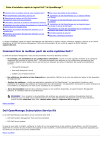
Public link updated
The public link to your chat has been updated.